
С первых версий Windows 10 процесс установки довольно прост, с этим справится даже неопытный пользователь. Нужно просто запустить установку и следовать инструкциям установщика до конца, и через 20 минут уже можно пользоваться новой ОС. Но иногда в процессе появляются критические баги, которые приводят к проблемам при установке. Эта инструкция даст советы, как самому переустановить Windows 10 без багов и ошибок.
Почему нужно ставить Windows 10

Вот ряд причин, которые делают установку Windows 10 правильным решением.
- Во-первых, у Windows 10 лучшая система безопасности. Текущая версия программного обеспечения регулярно обновляет и исправляет технологии безопасности, которая поддерживает защиту компьютера от киберугроз. Windows 10 имеет улучшенную службу «Защитник Windows», которая отлично справляется с обнаружением и борьбой с вредоносными программами.
- Стоит помнить, что Windows 7 и 8.1 лишились основной поддержки, а у новой версии срок окончания поддержки – не анонсирован. То есть, пока компьютер работает на Windows 10, вы будете регулярно получать последние обновления.
- Новое приложение Xbox позволяет транслировать игры с Xbox One на ПК с Windows 10. Если дома есть такая консоль, то стоит связать эту платформу с ПК. Однако, если в планах нет желания загружать игры с этой технологией на свой компьютер, можно спокойно отказаться от нее.
- Новый DirectX 12, работающий только на Windows 10, дает лучшую игровую производительность – если вы геймеры, то обновить ОС просто необходимо. Но Windows 10 работает намного быстрее в целом, не только в играх. По сравнению с предыдущими версиями Windows, в новой версии время загрузки ОС значительно сократилось.
- Windows 10 также получила обновленный интерфейс, основанный на механизме Continuum, который позволяет управлять компьютером смартфоном или планшетом.
- На старых версиях Windows может возникнуть проблема с установкой драйверов и совместимостью с некоторыми программами.
Поиск и запись образа на носитель
Для установки или обновления Windows 10 понадобится носитель (флешка или DVD-диск) с записанным образом. Скачать готовый ISO образ можно с официального сайта Microsoft (если есть лицензия), либо с любого торрент-трекера.
Самая полная установка Windows 10 + Драйвера + Программы + Настройки и Секреты

Для записи образа стоит использовать Rufus – это программа для создания загрузочных носителей, когда нужно создать флешку или диск с образом операционной системы. При работе с программой требуется подключение к интернету, так как при создании носителя нужно загрузить файлы, необходимые для завершения правильной установки.
Руководство по созданию загрузочного носителя через DVD-диск:
- Запускаем программу Rufus и вставляем диск в дисковод. Когда программа обнаружит его, носитель будет доступен для выбора на верхней панели.
- В пункте «Метод загрузки» выбираем «Диск или ISO-образ», затем кликаем по кнопке «Выбрать» и указываем на готовый образ, который был скачан.
- Нажимаем на «Старт» в нижней части интерфейса программы. Появится стандартное окно, указывающее, что нужно загрузить дополнительные файлы. Даем согласие, нажав на «Да».
- Готовый образ сохраняются как Hybrid ISO, в этом случае Rufus отображает окно, которое позволит выбирать между записью в режиме ISO или DD – всегда старайтесь выбирать образ ISO и только если эта опция не работает, нужно выбрать образ DD. После выбора надо нажать на «OK».
- Через некоторое время загрузочный носитель будет создан.
Руководство по созданию загрузочной флешки:

- Запускаем Rufus. Программа обнаружит все доступные USB-накопители, которые подключены к ПК. Выбираем подходящий из списка.
- Так же, как и с DVD-диском, в пункте «Метод загрузки» выбираем «Диск или ISO-образ» и указываем путь к скачанному образу.
- Из второго списка выбираем схему раздела. Если не известно, какой стандарт поддерживает компьютер, стоит оставить настройку по умолчанию.
- Затем выбираем файловую систему. FAT32 будет работать с флеш-накопителями средней емкости, но при работе с носителями более 32 ГБ стоит выбрать NTFS.
- Размер кластера должен составлять 4 Кб, что является оптимальным значением.
- Следующий шаг – решить, хотим ли мы протестировать носитель во время форматирования. Если это так, то установите флажок «Поиск неправильных секторов на устройстве», и укажите количество тестовых прогонов.
- Наконец, нажимаем на «Старт», а затем на «ОК», чтобы начать операцию создания загрузочной флешки.
Предварительная настройка BIOS
Чтобы компьютер мог загружаться с внешнего диска, такого как флэшка или DVD-диск, нужно будет переключить приоритет с жесткого диска на загрузочное устройство в BIOS. Но сначала надо попасть туда. Вход в BIOS (или UEFI – наследник BIOS), к сожалению, на каждом устройстве разный.

После включения компьютера есть несколько секунд, чтобы нажать соответствующую кнопку на клавиатуре, когда на дисплее появляется большой логотип MSI, DELL или ASUS – в зависимости от того, какое у нас оборудование. Возвращаясь к определенной клавише: это может быть кнопка «delete», «F1», «F2», «F8» или «F12» – информацию о том, как войти в BIOS, лучше всего найти в инструкциях к материнской плате или в интернете.
Узнать модель материнской платы можно с помощью сочетания клавиш «Win+ R». В появившемся окне вводим команду: «Msinfo32» и нажимаем «Enter». Откроется окно «Информация о системе». Там будет вся информация об ПК, в том числе и о материнской плате. У некоторых ноутбуков (например, Lenovo) есть специальная кнопка на боковой панели устройства, которая позволяет попасть в BIOS.
После входа в BIOS (UEFI), найдите настройку, в которой надо отмечать, какое устройство будет использоваться первым при загрузке ОС. По умолчанию там установлен внутренний диск (накопитель SSD или HDD). В BIOS или UEFI нужно найти пункт, содержащий слово «Boot», затем там выбрать параметр, который звучит как «Boot device priority» или что-то подобное. В появившемся меню на первое место надо поставить подключенное загрузочное устройство.

Выходя из BIOS, потребуется сохранить опцию, которую мы сделали, найдя строку «Save Changes and Exit». После установки USB-накопителя или DVD-диска в качестве приоритетного устройства после перезагрузки должно отобразиться меню установки Windows.
После установки ОС необходимо восстановить начальные настройки, а это значит, что нужно снова войти в BIOS и восстановить загрузку с SSD или HDD.
Поэтапный алгоритм установки Windows 10
Установка операционной системы когда-то требовала относительно экспертных знаний. Сегодня это простой процесс, по крайней мере, когда дело доходит до установки Windows 10.
Выше уже были написаны подробные инструкции о создании установочного диска и настройки BIOS, далее речь пойдет об установке самой операционной системы.
- После подключения загрузочного устройства необходимо перезагрузить компьютер. Вместо стандартного запуска ОС появится окно «Установка Windows», где можно выбрать язык, формат времени и метод ввода. После выбора параметров нажмите «Далее», а затем «Установить».
- Введите ключ продукта. Установщик Windows запросит ключ. Его можно ввести сразу же либо после установки. Если устанавливается крякнутая версия Windows 10, то такое окно может и не появиться.
- Следующий шаг – указать диск, на который нужно установить ОС. Пользователи, у которых несколько дисков на компьютере, должны убедиться, что указан системный диск. Также там будет инструмент для разделения диска на разделы, об этом далее расскажем поподробнее.
- А теперь можно оставить компьютер на время, установщик начнет копирование файлов. Этот процесс занимает от нескольких до десятков минут, в зависимости от скорости жесткого диска. Как только установка закончится, произойдет автоматическая перезагрузка. Если снова появится начальный экран установки из первого пункта, это означает, что компьютер запустился с DVD-диска или флешки (это зависит от производителя материнской платы). Если это произошло, выключите компьютер и извлеките установочный диск либо измените приоритет запуска в BIOS. После включения появится экран приветствия.
- После утверждения языка и раскладки клавиатуры выполните общую настройку учетной записи. Windows попросит ввести пароль учетной записи «Майкрософт» или создать ее. Он также задаст несколько вопросов о конфиденциальности. Каждая из функций отвечает за различные опции ОС. Выбор особо ни на что не повлияет, поэтому решите сами, что нужно, а что нет.
- Далее начнется процедура завершения установки, входа в учетную запись «Майкрософт» и подключения к ней служб. Этот процесс займет несколько минут.
- И все – готово, компьютер готов к эксплуатации.
MBR и GPT
После интегрирования нового жесткого диска в систему или при переустановке ОС первым шагом является форматирование накопителя. Это позволяет носителю информации получать, хранить и обрабатывать данные по мере необходимости, в том числе благодаря совместимым файловым системам, таким как NTFS или FAT. Основной частью процесса форматирования является секционирование, то есть разделение доступной памяти на несколько независимых областей – разделов.
Чтобы разделить диск на несколько разделов, необходимо использовать специальную таблицу, известную как таблица разделов. Выбор подходящей таблицы, в основном, сводится к одному вопросу: MBR или GPT? Не имеет значения версия Windows. Для всех операционных систем эти две таблицы являются единственными решениями.

Если нужно настроить разделы на устройстве хранения данных, как MBR, так и GPT, обычно по-прежнему предлагаются в качестве опций. Однако таблицы разделов GPT стали стандартным решением для современного оборудования, поскольку они поддерживают неограниченное количество разделов и не имеют ограничений по размеру запоминающего устройства или разделов. Кроме того, для дисков с объемом памяти более 2 терабайт GPT является единственным решением.
Поэтому использование старого стиля разделов MBR рекомендуется только для более старого оборудования, устарелых версий Windows и 32-разрядных операционных систем.
Создание разделов
Раздел – это выделенная область диска. Он является частью жесткого диска, который действует как физический диск. Разделы помогают поддерживать порядок на накопителе. Если компьютер имеет один физический жесткий диск, на нем можно установить несколько разделов из доступного пространства.
Например, диск можно разделить по своему усмотрению на более мелкие части, образуя несколько разделов. Один может быть выделен на операционную систему (это будет системный раздел), другой – на файлы и документы, связанные с работой, а третий – на игры, фильмы, музыку или фотографии.

Такое разделение снижает риск потери всех данных в случае повреждения системного раздела, вызванного, например, вирусной атакой или сбоем компьютера. Это также облегчает переустановку Windows без необходимости копировать файлы на носитель, ведь вместо форматирования всего диска, очистить можно только системный раздел.
Эту операцию можно проделать во время установки Windows.
- На одном из начальных этапов установки откроется окно с опциями для разделения диска на разделы. Если устанавливать ОС на чистый диск, Windows автоматически создаст большой раздел из свободного места на диске, который потом будет виден в установленной системе как диск С. Установщик будет также отображать информацию о создании небольшого, дополнительного, скрытого раздела на системные файлы, необходимые для работы Windows.
- Если нужно создать больше разделов, нажмите кнопку «Создать» во время выбора накопителя. Появится окно, в котором можно указать в мегабайтах емкость первого раздела и подтвердить кнопкой «Применить».
- Аналогичным образом можно создать дополнительные разделы, щелкнув на диске, помеченном как «Нераспределенное пространство».
Настройка свежеустановленной системы
После установки Windows 10 стоит настроить некоторые параметры. Выбор размера значков, сортировка файлов или цветовая тема – это персональные параметры, которые пользователь устанавливает на свой вкус. Далее речь пойдет о более общих настройках.

- Самое главное – это установка драйверов. Хотя большинство из них Windows ставит автоматически, стоит скачать актуальные версии для видеокарты.
- Хотя в Windows 10 появился новый браузер Microsoft Edge (улучшенная версия Microsoft Explorer) – он все равно не очень удобен в использовании. Поэтому стоит скачать другой, например, Google Chrome, Fifefox, Opera или иной.
- Важно активировать «Защитник Windows», если он не включился автоматически.
- Во время установки могли сбиться время и дата, надо поставить синхронизацию с сетью.
Частые проблемы
При установке Windows 10 зачастую пользователи сталкиваются с двумя проблемами: BIOS не видит загрузочный носитель, и с некоторыми ошибками в процессе установки. Как правило, они связаны с невнимательностью или отсутствием опыта. Поэтому разберем, как решаются данные затруднения.
Компьютер не видит установочный диск. В 95 % случаев во время установки был неправильно записан ISO-образ на диск или флэшку. Поэтому BIOS либо не видит загрузочный носитель, либо игнорирует запуск из-за неправильного образа. Чтобы решить эту проблему, необходимо заново отформатировать носитель, и снова через Rufus записать образ.
Но в редких случаях сам скачанный образ бывает нерабочим и, если снова появляется данная ошибка, стоит скачать другую версию образа.
В процессе установки Windows 10 может возникнуть ряд ошибок, из-за которых установка либо не начнется, либо произойдет ошибка в процессе. Вот наиболее распространенные из них:
- Компьютер не соответствует системным требованиям – перед установкой необходимо проверить рекомендуемые требования на сайте «Майкрософт».
- Установка зависает в процессе – эта проблема имеет множество причин, от неисправного носителя или шины материнской платы, до неисправного или зараженного вирусом образа.
- Не устанавливается Windows до конца – эта проблема часто связана с недостатком памяти на диске: либо он слишком мал, либо был создан маленький системный раздел.
- Не удается установить систему на диск – эта ошибка связана с тем, что на диске уже имеется ОС. Его необходимо форматировать и выбрать таблицу разделов.
Источник: it-tehnik.ru
Как переустановить Windows самостоятельно? Инструкция

Переустановка Windows может потребоваться вашему компьютеру в нескольких случаях, например, когда в его работе начинают появляться ошибки, ручная чистка компьютера не дает нужно эффекта, когда есть необходимость обновиться программную часть компьютера или в каких-то других случаях. Процедура переустановки системы не так сложна, как может показаться, и доступна практически любому человеку, с любым уровнем компьютерной грамотности. Далее в статье я расскажу, как просто и легко переустановить Windows, если такая потребность возникла.
Под переустановкой системы Windows подразумевается полное удаление информации, документов и файлов с системного диска, которые требуют повторной установке после того, как система будет переустановлена.
Как провести переустановку Windows?
Переустановка Windows необходима чаще всего после длительной эксплуатации компьютера, в ходе которой образуются системные ошибки, затрудняющие нормальную работу устройства, а так же при заражении компьютера вирусами, при снижении скорости работы системы, при необходимости установить более продвинутую версию операционной системы.
Если говорить кратко, то весь процесс можно свести к нескольким этапам:
- Подготовка к переустановке,
- Сохранение важных данных,
- Выбор места для переустановки,
- Загрузку файлов системы,
- Переустановка и настройка устройств.
После этих простых шагов можно приступать к работе на новой операционной системе. Давайте разберем каждый этап детально.
Подготовка к установке
Самое важно до начала всей этой процедуры по переустановки системы, убедиться, что у вас имеется в наличии ключ активации. Даже если вы просто переустанавливаете ту же самую версию системы, ключ может понадобиться. Кроме того, важно удостовериться, что параметры вашего устройства, на котором вы планируете переустановить операционную систему, соответствуют ее основным требованиям. Проверить основные требования системы можно на официальном сайте Майкрософт или на установочном диске для выбранной программы.
Сохранение данных
Переустановка происходит с форматирование той части диска, на которой была установлена старая версия ОС. Остальные части диска сохраняются в нетронутом виде. Поэтому важно все данные, которые вы не хотите потерять, перенести на любое другое съемное устройство или в сохранить в облаке.
Для всех версий операционной системы выше Windows 7 предусмотрена опция переноса данных, которая сохраняет и переносит на обновленную версию следующие данные:
- Учетные записи,
- Документы, музыкальные файлы, видеозаписи и изображения,
- Электронные письма,
- Избранные ссылке браузера,
- Некоторые другие данные.
Выбор места для переустановки системы.
По умолчанию в BIOS стоят настройки, которые автоматически запускают операционную систему с жесткого диска устройства.

Для того, чтобы переустановить ОС необходимо на время изменить эти параметры:
- При загрузке компьютера нажмите клавишу F2, F8, F9 или F12 (выбор клавиши зависит от производителя). Какую клавишу нажимать, вам покажет сам монитор во время загрузки BIOS.
- После нажатия нужной клавиши откроется программный интерфейс среды BIOS, здесь необходимо выбрать раздел «Boot», внутри которого уже выбрать источник загрузки операционной системы с одного из съемных носителей.
- Остается сохранить выбранные изменения.
Вся система навигации в BIOS отображена на нижней панели, поэтому вы легко сориентируетесь.
Загрузка файлов системы
После подготовительного этапа необходимо перезагрузить компьютер, чтобы новые настройки BIOS вступили в свою силу.
ВАЖНО: при перезагрузке компьютера в нем уже должен стоять носитель для переустановки Windows.
Если все сделано правильно, то при запуске BIOS начнет установку ОС со съемного носителя в автоматическом режиме, а на экран будет выведено диалоговое окно «Мастера настройки». Далее в диалоговом окне необходимо выбрать место для установки ОС на жестком диске устройства. Если на жестком диске уже имеется разделение на несколько носителей (например, диск С, диск D, диск Е и так далее), то мастер настройки предложит выбрать то место, куда в конечном итоге стоит разместить операционную систему.
ВАЖНО в выбранной директории должно быть не менее 35Гб памяти, так как кроме ОС в этой директории разместятся документы с Рабочего стола, с Загрузок и других мест. Следующим этапом установки ОС будет форматирование диска. До этого мастер установки предложит выбрать вариант форматирования диска.
Установка системы
Сама установка системы на компьютер занимает порядка часа, это будет сопровождаться периодической перезагрузкой устройства. Поэтому в это время можно оставить в покое и компьютер, и установку операционной системы, они справятся самостоятельно. Вам остается только дождаться системного уведомления о том, что работа завершена.
Дальше будут происходить процессы, связанные с идентификацией устройства:
- Присвоение имени компьютеру, которое можно будет чуть позже переименовать, при необходимости,
- Установка пароля на устройство, если это требуется,
Ввод активационного ключа (он может быть размещен на корпусе ноутбука или системного блока или на коробке с установочным диском). Без ключа системой можно будет пользоваться 30 дней после чего необходимо будет ввести ключ или искать другую версию (это если мы говорим о лицензионном софте).
ВАЖНО для корректной работы компьютера необходимо вернуть настройки BIOS в изначальное состояние, то есть ОС должна теперь снова загружаться с жесткого диска устройства. Компьютер практически готов к работе, осталась пара мелких шагов.
Переустановка и настройка устройств и программ на компьютер
Современные версии Windows, как правило, самостоятельно загружают требуемые драйверы для подключенных устройств. Если же что-то начнет работать не корректно, то всегда можно переустановить через специальные программы или Диспетчер устройств в самой компьютере. Некорректно установленные драйверы в диспетчере отмечаются желтым восклицательным знаком, если на него кликнуть правой клавишей мышки, то можно из выпадающего списка выбрать опцию «обновить драйверы» через интернет или в конкретной папке на устройстве.
Как видим, процесс переустановки Windows практически полностью автоматизирован, благодаря чему с ним справиться практически любой пользователь.
Источник: pokoriaem.ru
Как переустановить Windows?

Появление ошибок в работе компьютера, отсутствие длительного эффекта после ручной чистки, желание обновить программную часть и ряд других причин заставляют владельца ПК искать ответ на вопрос о том, как переустановить Windows. Процедура не так сложна, как может показаться на первый взгляд, и доступна пользователям с разным уровнем компьютерной грамотности.
Что такое переустановка Windows
Ключевое отсутствие переустановки от традиционного обновления заключается в следующем:
- полное удаление всех файлов и документов, размещённых в области системного диска;
- после переустановки потребуется повторная установка исполняемых файлов для всех программ.
Для чего она необходима
Длительная эксплуатация компьютера приводит к появлению системных ошибок, затрудняющих его нормальную работу. В числе самых распространённых причин, требующих переустановки винды, можно отметить следующее:
- занесение вируса, повлиявшего на стабильность работы всей системы;
- необходимость установки новой продвинутой версии ОС;
- критическое снижение скорости работы компьютера;
- установка неофициальной сборки с множеством ошибок.
Как переустановить Windows
Кратко процедура переустановки операционной системы включает в себя комплекс подготовительных работ, выбор места установки, загрузку системных файлов и выполнение первичных настроек устройства. После чего можно приступать к работе на агрегате под той ОС, которая была выбрана для установки. Ниже представлено пошаговое руководство к действию, а на видео подробно продемонстрирован весь процесс на примере Windows 10.
Подготовка
До начала всей процедуры следует убедиться в наличии действующего ключа активации. Даже если предполагается просто переустановить ранее используемую версию ОС, система может затребовать активационный ключ. Не менее важно и удостовериться в соответствии параметров компьютера требованиям устанавливаемой версии Windows. Сделать это можно на официальном сайте компании Microsoft или на установочном диске с приобретённой программой.
Сохранение важных данных
В процессе переустановки происходит форматирование логического диска, на котором установлена предыдущая версия операционной системы. Остальные части жёсткого диска останутся без изменений. Поэтому до начала работы необходимо перенести все важные файлы и документы на любой съёмный носитель или в облачное хранилище.
На версиях ОС от «семёрки» и выше предусмотрено специальное Средство переноса данных, позволяющее сохранить и перенести в обновлённый агрегат следующие файлы и информацию:
- учётные записи;
- документы;
- файлы музыки и изображений;
- сообщения электронной почты;
- избранные ссылки Интернета;
- видеозаписи;
- другие файлы.
Для платных программ необходимо также внимательно прочитать те пункты лицензионного соглашения, которые касаются сохранения преференции и после переустановки ОС. В противном случае лицензия может быть признана недействительной, и использование софта станет невозможным.
Настройка BIOS
По умолчанию в программной среде BIOS выставлены настройки, автоматически осуществляющие запуск загрузки ОС с жёсткого диска компьютера. Однако для переустановки потребуется временно изменить этот параметр, выполнив следующий алгоритм:
- При включении или перезагрузке компьютера нажимают клавишу f2, F8, F9 или F12 (в зависимости от производителя оборудования). Узнать нужную клавишу просто — она отображается на экране монитора во время загрузки BIOS.
- В открывшемся интерфейсе программной среды выбрать раздел Boot и выбрать один из доступных съёмных носителей для загрузки ОС. В нашем примере выбран CD-диск.
- Сохранить изменения.
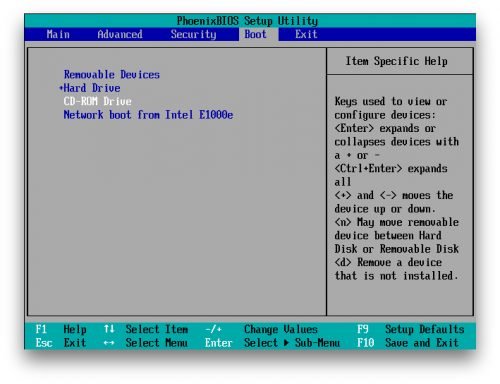
По умолчанию в программной среде BIOS выставлены настройки, автоматически осуществляющие запуск загрузки ОС с жёсткого диска компьютера
Выбор нужного носителя и сохранение изменений осуществляют в соответствии с подсказками в нижней части экрана, где размещены рабочие клавиши клавиатуры с их функционалом.
Начало переустановки
Первый этап переустановки начинается с перезагрузки компьютера после завершения подготовительного этапа. Это позволит вступить в силу новым настройкам BIOS.
Запуск носителя с ОС
Отправляя ПК на перезагрузку, в дисковод или соответствующий разъём вставляют носитель с операционной системой. Если изменения были внесены корректно, то BIOS станет осуществлять загрузку со съёмного носителя, а на экране откроется диалоговое окно мастера настройки.
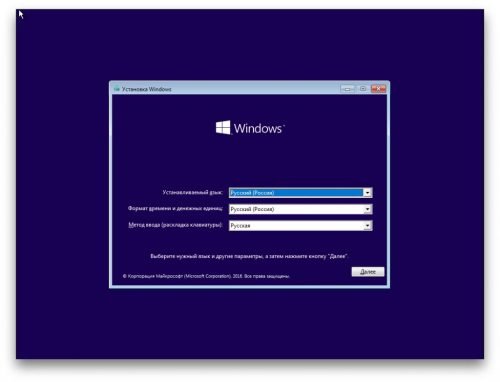
Отправляя ПК на перезагрузку, в дисковод или соответствующий разъём вставляют носитель с операционной системой
Выбор необходимого раздела на жёстком диске
Следующий шаг мастера настройки и установки — выбор места для локализации операционной системы на жёстком диске. Если логически он представлен одной директорией, то в диалоговом окне отобразится примерно такая картина.
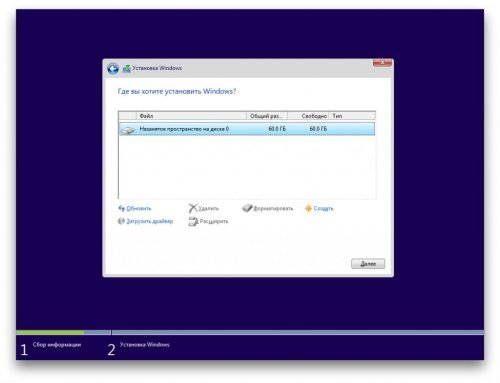
Следующий шаг мастера настройки и установки — выбор места для локализации операционной системы на жёстком диске
Если же винчестер логически разбит на несколько дисков — C, D, E и т.д., то мастер предложит выбрать один из них в качестве места для размещения ОС. Выбирать необходимо директорию с объёмом не менее 35 Гб, так как здесь, помимо операционной системы, будут храниться документы и файлы, сохранённые на Рабочем столе и помещённые в папку «Загрузки».
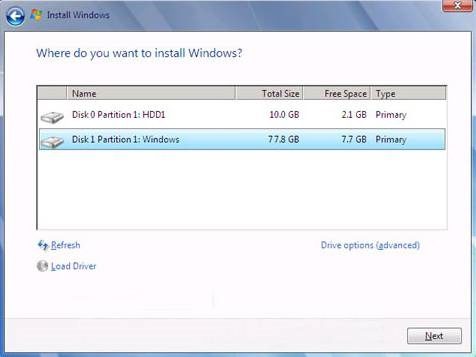
Если же винчестер логически разбит на несколько дисков — C, D, E и т.д., то мастер предложит выбрать один из них в качестве места для размещения ОС
Форматирование диска под систему
Для полного удаления ранее существовавших системных файлов мастер предложить выбрать вариант форматирования для диска, где будет размешена операционная система. Так, для Windows XP единственно правильным вариантом будет форматирование в системе NFTS.
Продолжение установки
Процесс непосредственной установки необходимых файлов занимает не меньше часа. При этом компьютер будет несколько раз перезагружаться. Поэтому можно смело заниматься своими делами, не вмешиваясь в работу агрегата и ожидая системного уведомления о благополучном исходе операции.
Создание учетной записи
- На этом шаге компьютеру и пользователю присваивается имя, которые всегда можно изменить, кликнув правой клавишей на ярлык Мой компьютер и выбрав в контекстном меню пункт Свойства.
- Установка пароля — необязательный пункт, поэтому его можно смело пропустить и перейти к следующему этапу настройки от мастера.
- Ввод активационного ключа, который размещён на днище ноутбука, специальной наклейке на системном блоке, на коробке с установочным диском. Если ключа нет (при установке нелегальной версии ОС), то использовать возможности системы можно будет ровно месяц, после чего потребуется либо вводить ключ, либо искать другую версию.
Возвращение настроек BIOS
Для корректной работы компьютера необходимо снова посетить раздел Boost программной среды BIOS и выставить в качестве приоритетного места загрузки ОС жёсткий диск.
Дополнительная информация
Современные версии ОС самостоятельно подгружают рабочие драйвера для видеокарты, динамиков и пр. Если же эти компоненты начнут работать некорректно, то всегда можно самостоятельно выполнить их загрузку, воспользовавшись одной из утилит типа Driver Booster. Поможет в этом случае и принудительное обновление драйверов через Диспетчер устройств:
- открывают Диспетчер устройств — в контекстном меню Мой компьютер выбирают опцию Управление и в открывшемся окне активируют соответствующий раздел;
- правой клавишей кликают по устройству с жёлтым восклицательным знаком;
- выбирают опцию «Обновить драйверы», указывая путь поиска исполняемых файлов — в интернете или в конкретной папке на ПК.
Чем отличается процесс установки Windows 10 и 8 от более старых версий
Для операционной системы версии Windows 10 доступно несколько вариантов установки:
- Обновление через Центр обновления. Можно применять в том случае, если ранее компьютер работал под «семёркой» или «восьмёркой». Для всех остальных более ранних версий возможен только один путь — установка дистрибутива с загрузочного диска или флешки.
- Установка поверх ранее установленной ОС обновлением с загрузочного съёмного носителя. Неприменимо для Windows Vista, для неё понадобится установить версию 7, затем 8.1 и только потом уже 10.
- Установка «с нуля». Максимально оперативно, но потребует повторной загрузки установочных файлов для всех сторонних игр, приложений, программ и пр.
Для Windows 7, 8 и Vista процедура установки идентична, поэтому один раз самостоятельно установив ту же Vista можно с уверенностью выполнить работы по загрузке системных файлов для версии 7 или 8.
Таким образом, процесс переустановки Windows практически полностью автоматизирован, что позволяет справиться с процедурой даже начинающему пользователю ПК. Последовательно пройдя по шагам мастера установки, можно приступать к работе сразу же после перезагрузки электронно-вычислительной машины.
Источник: kompkimi.ru